문서/폴더 삭제
기존 폴더를 삭제할 수 있습니다.
|
중요
|
|
Document Server 라이브러리 외의 라이브러리에서 [Shift] + [Delete] 키를 눌러 휴지통으로 이동하지 않고 문서/폴더를 삭제할 수 있습니다. 단, 문서/폴더가 완전히 삭제되고 복원할 수 없습니다.
휴지통 또는 SharePoint Server Library가 없는 네트워크 라이브러리에 이 작업을 수행하는 경우 문서/폴더가 완전히 삭제되고 복원할 수 없습니다.
|
|
참고
|
|
둘 이상의 폴더를 선택하여 삭제할 수 있습니다.
휴지통에서 폴더를 복원하거나 삭제하는 방법에 대한 자세한 내용은 다음을 참조하십시오.
SharePoint Server Library에는 휴지통이 없습니다.
Document Server 라이브러리의 폴더는 Windows 휴지통에 끌어서 놓기로 삭제할 수 없습니다. 대신 Desktop Browser 휴지통을 사용하거나 삭제할 수 있습니다.
|
폴더 삭제 관련 참고 사항
각 라이브러리에서 다음 폴더 또는 문서에서 찾기를 수행할 수 없습니다. 그러나 폴더를 삭제하면 이러한 폴더 및 문서도 함께 삭제됩니다.
|
개인 라이브러리용
|
숨겨진 파일 속성이 설정된 폴더
암호화된 폴더
재분석 지점가 지정된 폴더
숨겨진 파일 속성이 설정된 문서
경로 길이가 220자 이상인 폴더 또는 문서
폴더 내 항목 수가 5,000 개를 초과하여 표시되는 폴더 또는 문서
|
|
네트워크 라이브러리용
|
숨겨진 파일 속성이 설정된 폴더
재분석 지점가 지정된 폴더
숨겨진 파일 속성이 설정된 문서
경로 길이가 220자 이상인 폴더 또는 문서
폴더 내 항목 수가 5,000 개를 초과하여 표시되는 폴더 또는 문서
|
1.
파일 목록 보기 창에서 삭제할 문서/폴더를 선택합니다.
2.
리본 메뉴에서 [삭제]을 클릭합니다.
또는 아래 단계 중 하나를 따릅니다.
[삭제]를 오른쪽 클릭 후 선택합니다.
휴지통에 끌어서 놓습니다
키보드에서 [Delete] 키를 누릅니다.
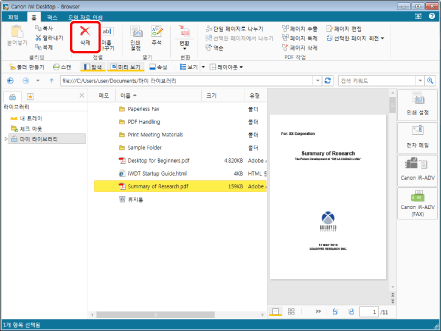
선택한 문서/폴더가 휴지통으로 이동합니다.
|
참고
|
|
네트워크 라이브러리에 휴지통 및 SharePoint Server Library가 없는 경우 문서/폴더가 완전히 삭제됨을 확인하는 메시지가 표시됩니다. 이 경우 문서/폴더를 완전히 삭제하려면 [예]를 클릭합니다.
네트워크 라이브러리에 휴지통이 있는 경우 액세스 권한이 손실됨을 확인하는 메시지가 표시됩니다. 문서/폴더를 휴지통으로 이동하려면 [예]를 클릭합니다.
[이 메시지를 다시 표시하지 않음]을 선택하면 확인 메시지가 비활성화됩니다. 확인 메시지가 비활성화된 경우에도 [삭제된 문서에 대한 액세스 권한 상실을 알리는 경고 표시]를 선택하여 다시 활성화할 수 있습니다.
[파일] 메뉴 > [옵션] > [시스템 설정] > [Browser] > [편집/작업 문서] > [삭제된 문서에 대한 액세스 권한 상실을 알리는 경고 표시]
파일 크기가 큰 문서를 휴지통이 있는 네트워크 라이브러리에서 삭제하는 경우 시간이 걸릴 수 있음을 확인하는 메시지가 표시됩니다. 이 경우 문서/폴더를 휴지통으로 이동하려면 [예]를 클릭합니다.
[이 메시지를 다시 표시하지 않음]을 선택하면 확인 메시지가 비활성화됩니다. 확인 메시지가 비활성화된 경우에도 [파일 크기가 큰 문서 삭제 전 확인]를 선택하여 다시 활성화할 수 있습니다.
[파일] 메뉴 > [옵션] > [시스템 설정] > [Browser] > [편집/작업 문서] > [파일 크기가 큰 문서 삭제 전 확인]
다른 라이브러리의 휴지통으로는 문서/폴더를 이동할 수 없습니다.
문서가 휴지통으로 이동하는 동안에는 [문서 삭제]가 표시됩니다. 문서가 휴지통으로 완전히 이동하면 [문서 삭제]가 사라집니다. 휴지통으로의 문서 이동을 취소하려면 [문서 삭제]에서 [취소]를 클릭합니다.
휴지통이 없는 네트워크 라이브러리 및 SharePoint Server Library의 경우 끌어서 놓기를 수행할 수 없습니다.
또한 이 작업은 도구 버튼을 이용해 수행할 수도 있습니다. Desktop Browser의 도구 모음에 도구 버튼이 표시되지 않는다면 아래의 방법에 따라 표시할 수 있습니다.
|